Photoshop现在神的广大朋友的喜爱,那你们懂得Photoshop崩溃之后如何恢复文件吗?今天小编就为大家讲一下Photoshop崩溃之后恢复文件的方法,有需要的小伙伴可以一起来看看喔。
Photoshop崩溃后恢复文件教程
千万不要强制关闭PS软件!要先ctrl+alt+delet调出任务管理器。
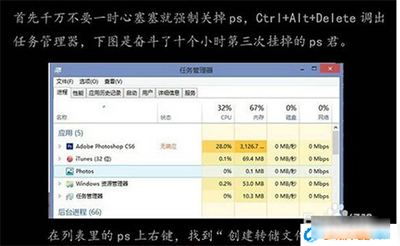
Photoshop
右击创建转存文件。
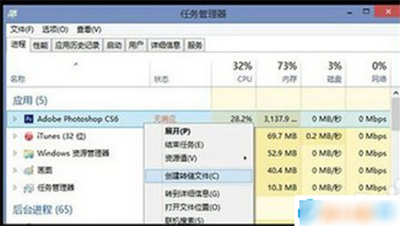
Photoshop
开始写入ps崩溃文件,除了导致崩溃的那部,其他的都可以保存下来。
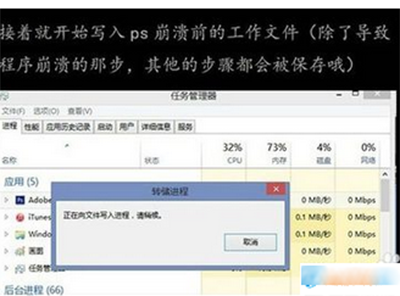
Photoshop
根据文件位置找到保存的文件。
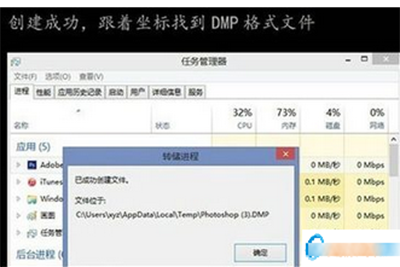
Photoshop
然后就可以强制关闭PS,然后把DMP文件拖入PS软件就可以了
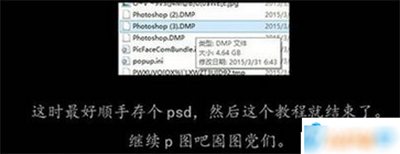
Photoshop
如果,你是像我一样,是这样的:在保存的过程中,PS神奇的崩了,并且自动关闭了程序,或许还自动关机重启了。那我建议你装一个高级点完整版的PS,貌似额、可以自动恢复,由于程序不正当关闭导致的工作文件。
附;设置Photoshop自动存储恢复
打开编辑---首选项---文件处理,弹出首选项设置对话框
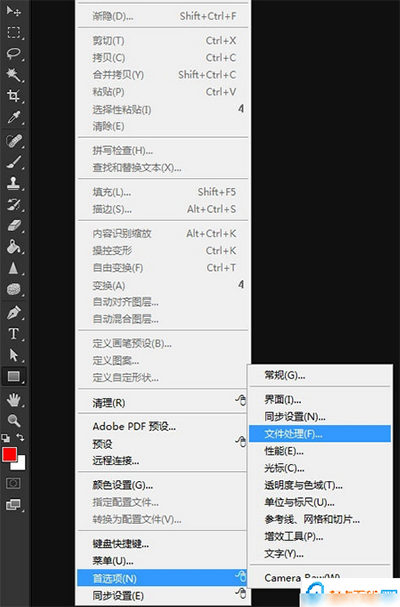
Photoshop
在文件处理中勾选后再存储
设置自动存储恢复信息时间间隔 5分钟
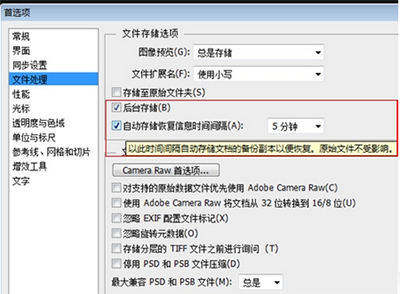
Photoshop
新建个文档,建立时间2016/1/1 10:50
写点内容,等待5分钟以上
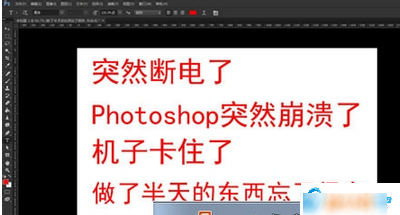
Photoshop
*好代表没有保存本文档
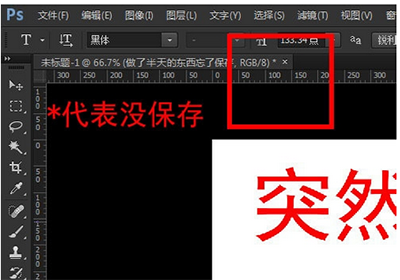
Photoshop
时间到了,五分钟以上了
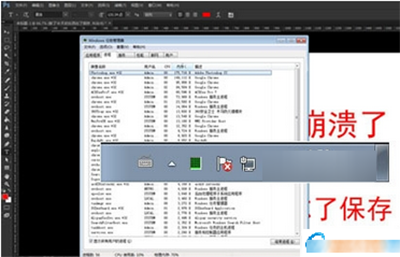
Photoshop
直接结束进程,模拟不正常关闭程序
记住:手动关闭的不能自动恢复
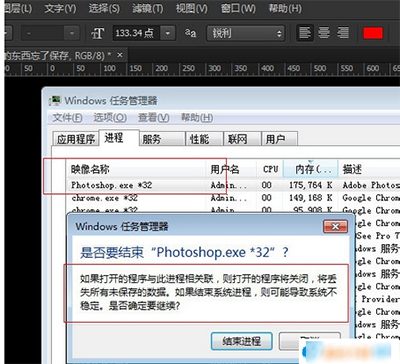
Photoshop
好重新启动Photoshop 看看奇迹出现了 ,它自己出来了
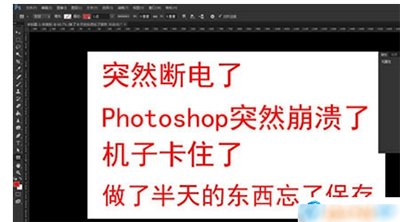
Photoshop
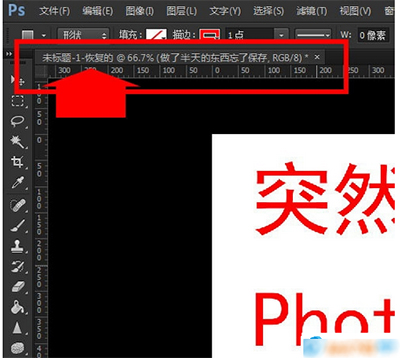
Photoshop
以上就是Photoshop崩溃之后恢复文件的图文教程了,大家都学会了吗?
 天极下载
天极下载





























































